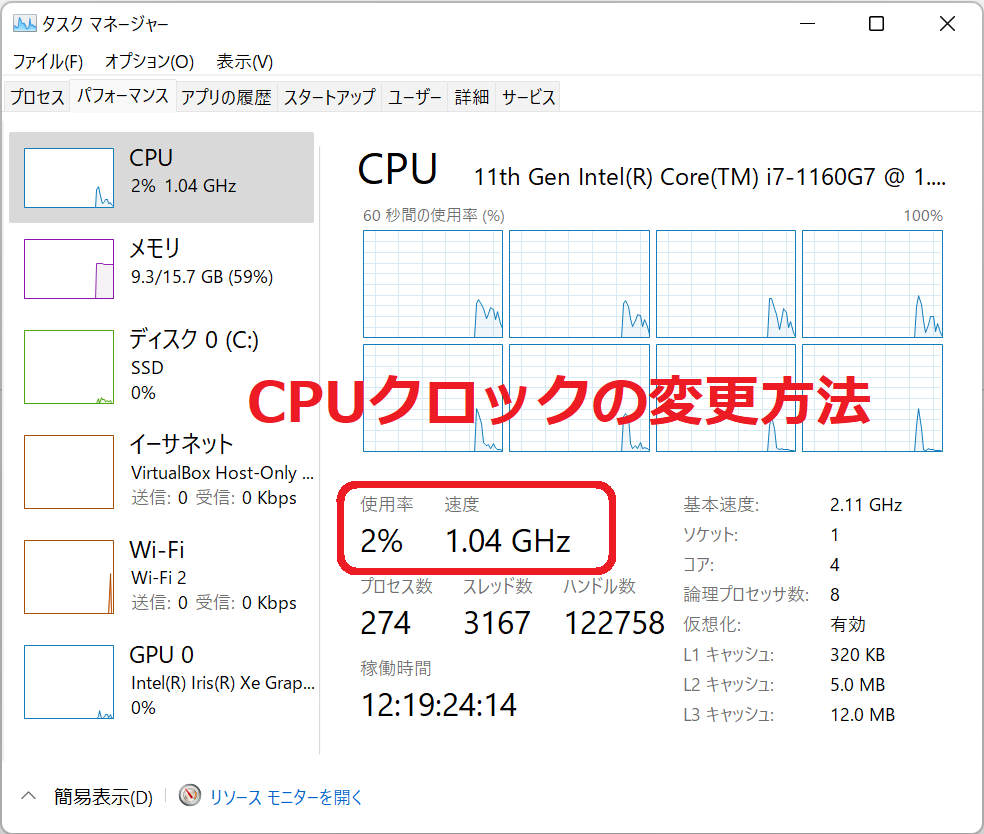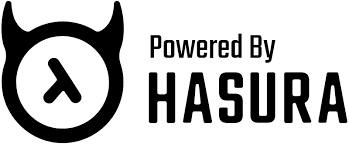Windows11でスクリーンショットを取る方法
公開: 2022年07月13日
Windows11でスクリーンショットを取る方法
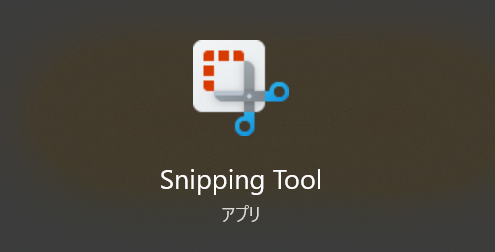
Windows11でスクリーンショットを撮る方法を紹介します。
Windows11 でスクリーンショットを取る方法は以下があります。
PrintScreenキーを使うSnipping Toolを使う
それぞれメリットがあるので、詳細に見ていきましょう。
目次
PrintScreen でスクリーンショットをとる方法
パソコンのキーボードにPrintScreenがあります。
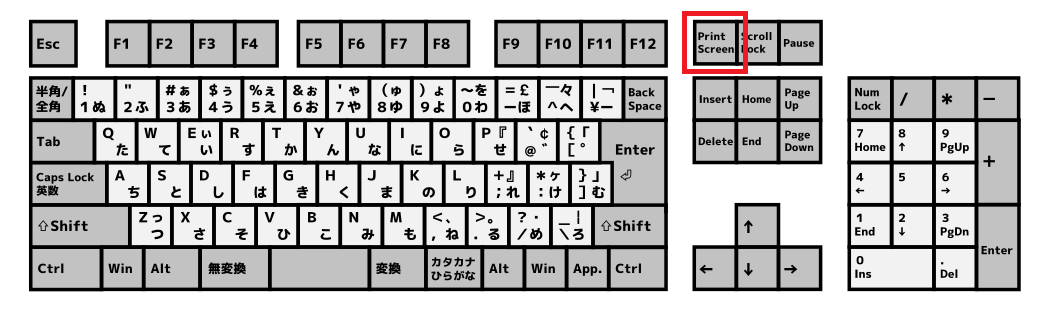
標準日本語キーボードだと右上の位置ですね。 ノートパソコンだとFnキーと合わせて使うような配列になっていることがありますね。
PrintScreen: 全画面のスクリーンショットPrintScreen + Alt: アクティブウィンドウのスクリーンショットPrintScreen + Alt + Winアクティブウィンドウのスクリーンショットをビデオフォルダに自動保存
PrintScreenは画面全体やウィンドウ全体のスクリーンショットを取りたい場合は便利ですね。
Snipping Toolでスクリーンショットを撮る
Windows11に登録されているSnipping Toolでスクリーンショットが取れます。
Snipping Tool
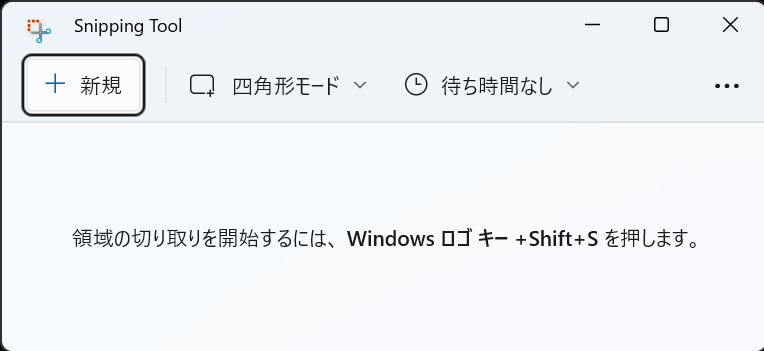
Snipping Toolのいいところはスクリーンショットの範囲を選択出来るところ。
ショートカットもあり、以下のキーで部分切り取りモードを一発で起動できる。
Win + Shift + S
切り取ったスクリーンショットは自動でクリップボードに保存されるので、WordやExcel、Teams等のチャットにすぐに貼り付けが可能だ。
まとめ
手軽で必要な部分だけスクリーンショットがとれるSnipping Toolがおすすめです。
公式Mircrosoftへのリンク